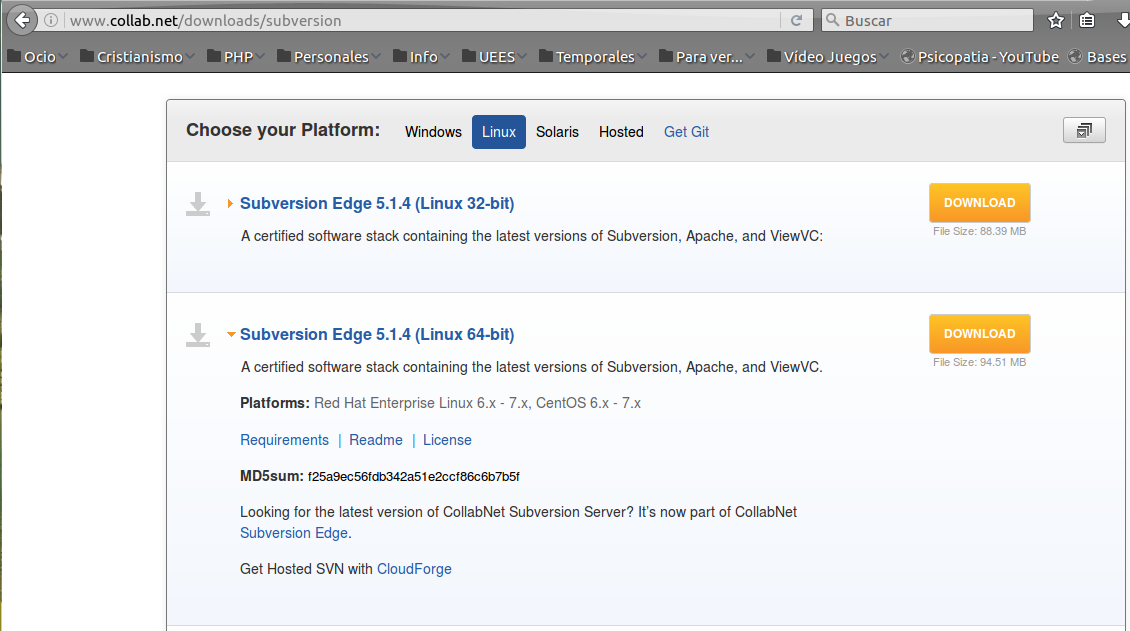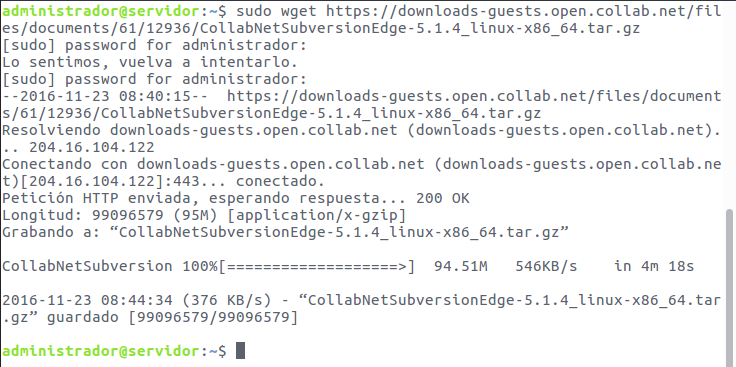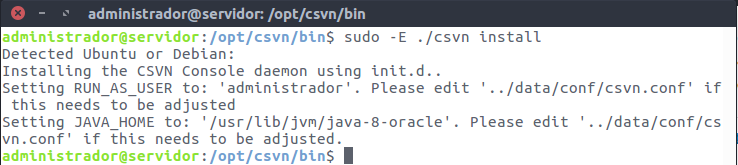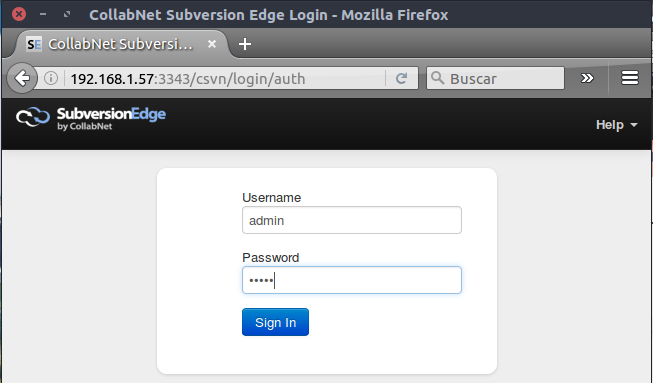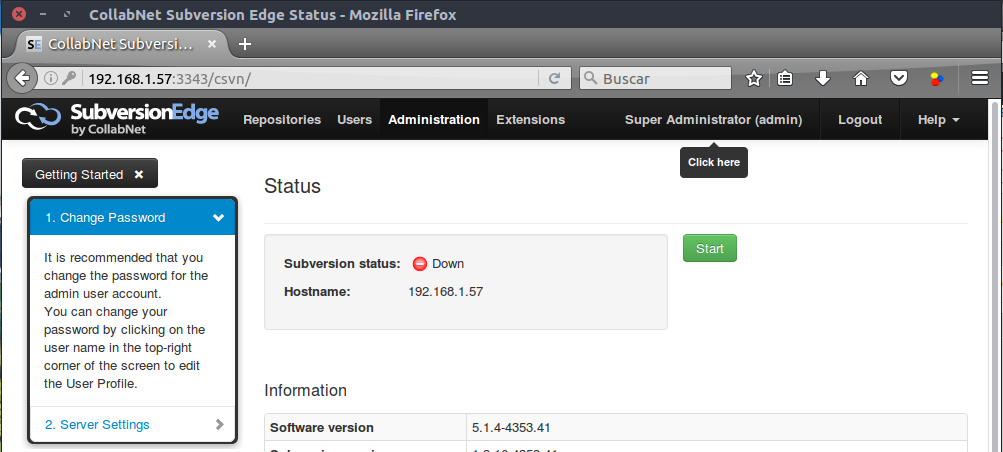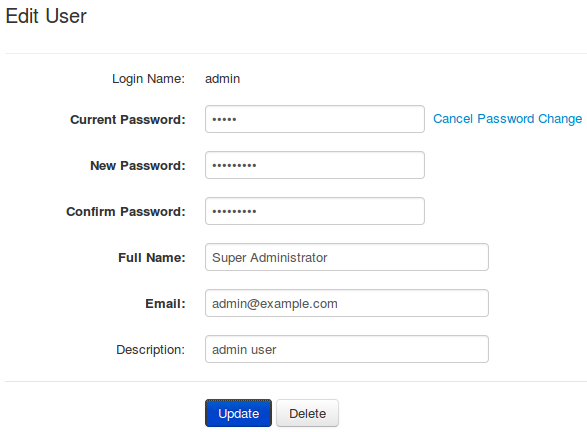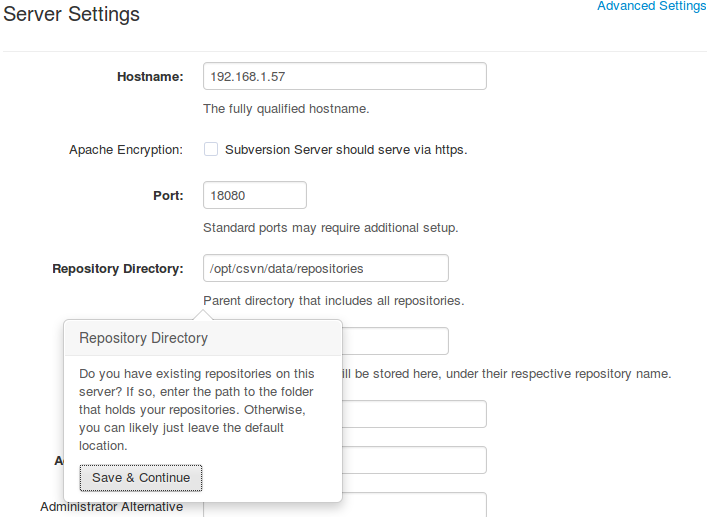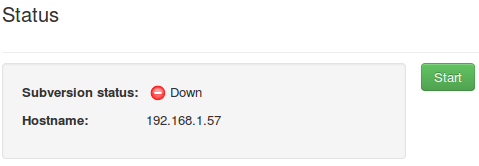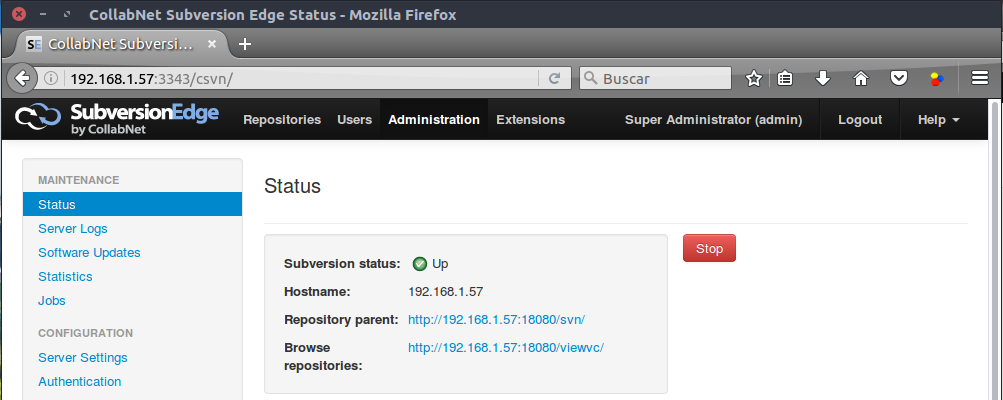Hola a tod@s!
En una entrada de blog anterior, hablamos de forma muy genérica sobre el Sistema Control de Versiones llamado Subversion Edge de CollabNet, y en ésta oportunidad vamos a ver cómo se instala la versión Free en un Ubuntu Server 16.04
Lo primero es preparar nuestro servidor; de rigor, debemos de tener instalado la máquina virtual de Java, por cuanto instalaremos la versión 8 de Java de la siguiente manera:
$ sudo add-apt-repository ppa:webupd8team/java
$ sudo apt update
$ sudo apt install oracle-java8-installer
Y vamos a establecer una variable de entorno (por así decirlo) con el «home» de Java para el perfil de nuestro usuario así:
$ export JAVA_HOME=/usr/lib/jvm/java-8-oracle
Y comprobaremos que hemos hecho bien así:
$ $JAVA_HOME/bin/java -version
Debería aparecer algo así:
Si no aparece esto, debemos de buscar en la carpeta /usr/ a donde quedó la carpeta java… por lo menos en Ubuntu, es como se los he puesto, pero bueno… sigamos.
Ahora debemos descargar del sitio oficial el Free Subversion Edge la versión Linux de 64 bits (o 32 bits… dependiendo de su caso). Les coloco una captura del sitio, pero si quieren hacerlo directamente desde el server, sigan leyendo más abajo…
Nos solicitará registrarnos para poderlo descargar, por cuanto hay que hacerlo. Una vez estemos registrados, podemos descargarlo desde ahí y copiarlo luego a nuestro server (con scp -r CollabNetSubversionEdge-5.1.4_linux-x86_64.tar.gz usuario@server://home/usuario ); pero como no sé si tienen instalado el SSH en su server, para nuestro caso, haremos lo siguiente:
$ cd /opt
$ sudo wget https://downloads-guests.open.collab.net/files/documents/61/12936/CollabNetSubversionEdge-5.1.4_linux-x86_64.tar.gz
A ésta fecha de creación de éste post, esa URL es la última versión de Free Subversion Edge y es funcional.
Lo dejamos en /opt porque ahí se recomienda que esté, pero bien se puede colocar en cualquier lado. Ahora, vamos a descomprimirlo y cambiar el usuario propietario de dicha carpeta (y todo lo de adentro) al usuario sin privilegios de root que usamos normalmente en el servidor.
$ sudo tar xvfz CollabNetSubversionEdge-5.1.4_linux-x86_64.tar.gz
$ sudo chown -R usuario:usuario csvn
Donde «usuario» es el nombre de usuario con el que se ha iniciado sesión..
Ahora nos vamos a instalar Free Subversion Edge de la siguiente manera.
$ cd csvn/bin/
$ sudo -E ./csvn install
Les tendría que aparecer algo así:
Si les sale algún error, (no creo, pero tal vez…) posiblemente se arregle así:
$ sudo export JAVA_HOME=/usr/lib/jvm/java-8-oracle
Pero no estoy seguro… Igual, cualquier cosa, me escriben en comentarios para dar seguimiento 😉
Iniciamos el servidor como tal con la siguiente instrucción (recordemos que estamos en /opt/csvn/bin )
$ ./csvn start
Aparecerá algo así:
Antes de entrar a la consola, y para no tener que estar iniciando manualmente el servicio cada vez que reiniciemos o encendamos el server, configuramos ésta versión de apache integrada así:
$ sudo ./csvn-httpd install
Ya podemos entrar mediante nuestro navegador a http://nombre_server:3343/csvn para realizar las configuraciones iniciales. Entramos con el usuario y clave admin
Nos aparecerá como un asistente para realizar las configuraciones Iniciales. Lo primero será personalizar la clave del Super Administrador del Subversion Edge (usuario admin). Damos clic en «Super Administrator (admin)», como se muestra en la captura).
Colocamos la clave actual (admin), una nueva y la confirmación de la misma. Ésta clave debe de cumplir con los requisitos mínimos de clave estándar (8 caracteres, combinando minúscula, mayúsculas, etc.). Damos clic en «Update».
Ahora vamos a realizar la configuración general del server asignando la información que se nos pide.
En mi caso, lo dejaré tal y como estaba, pero tal vez les puede interesar proteger la conexión al sistema con HTTPS y cambiar el hostname por un nombre de host con el dominio respectivo (si tienen un DNS local, si estará publicado a Internet, o si hacen el cambio en su archivo /etc/hosts). Algo sumamente importante y de recordar, es que la raíz (ubicación) de los repositorios es /opt/csvn/data/repositories
Finalmente, nos damos cuenta que no se ha iniciado el servicio Subversion como tal, por cuanto debemos de dar clic en el botón Start.
Nos debería aparecer así:
Ahí esta el link para explorar el repositorio (obviamente no hay nada todavía…) Y bien, eso es todo! en otra entrada veremos cómo crear repositorios, crear usuarios, y cómo usar los clientes del control de versiones para poder aprovechar ésta herramienta.
Saludos!